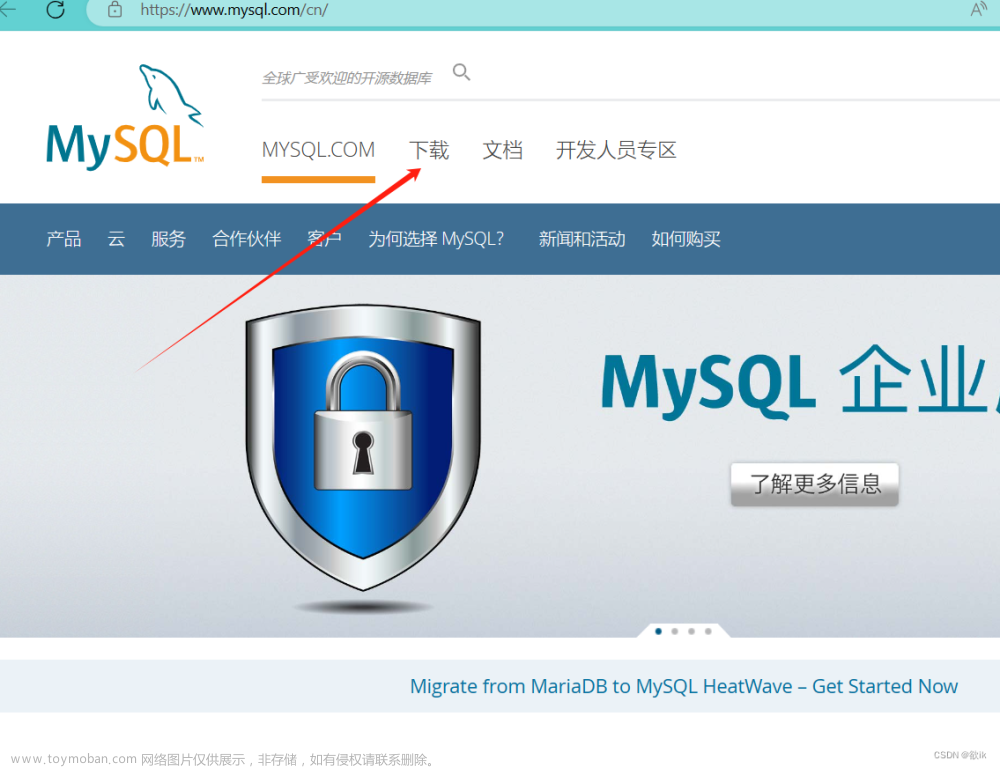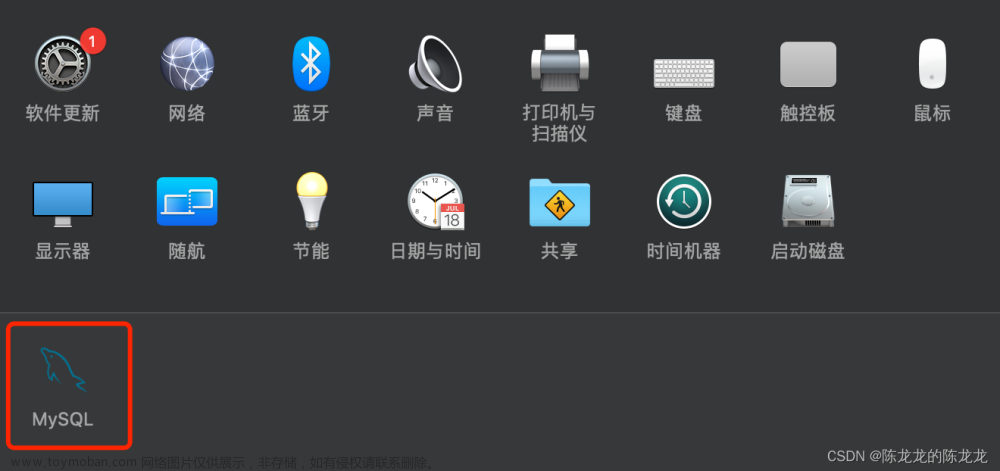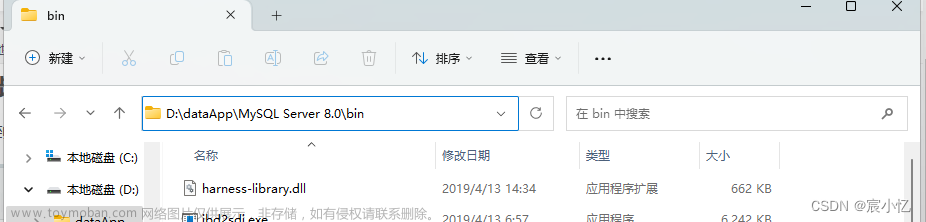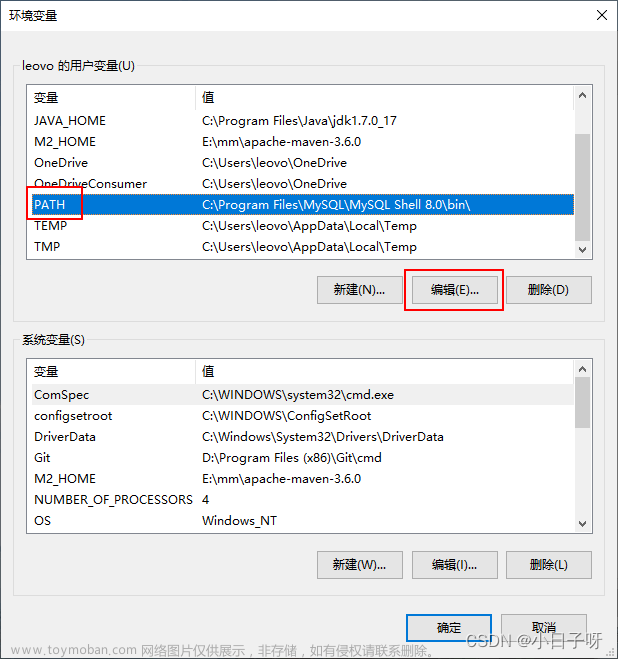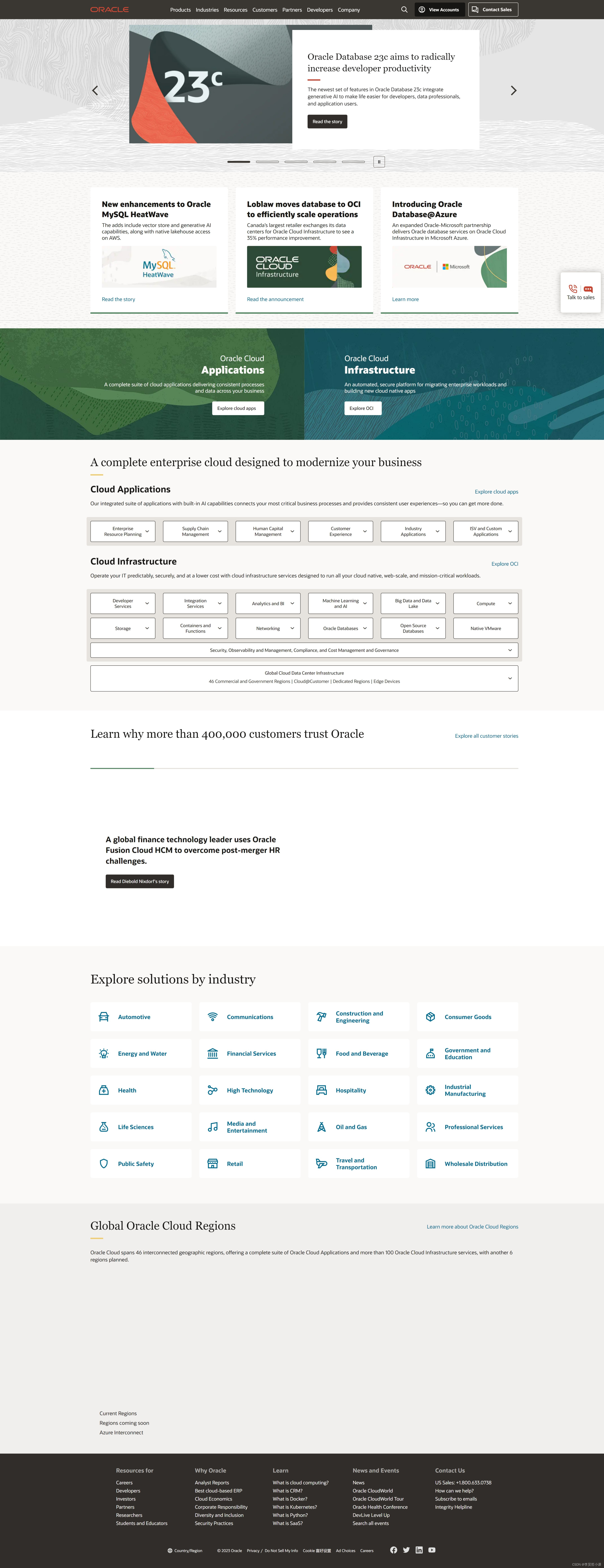作者主页:paper jie_博客
本文作者:大家好,我是paper jie,感谢你阅读本文,欢迎一建三连哦。
本文录入于《MySQL》专栏,本专栏是针对于大学生,编程小白精心打造的。笔者用重金(时间和精力)打造,将MySQL基础知识一网打尽,希望可以帮到读者们哦。
其他专栏:《算法详解》《C语言》《javaSE》《java数据结构》 等
内容分享:本期将会分享MySQL的安装与配置环境变量
目录
安装准备
安装包
检查是否安装过MySQL
正式安装
执行安装包
选择安装类型
选择安装MySQL的基本组件和系统类型
配置MySQL服务
配置网络与类型
配置密码
配置MySQL服务
真正执行上面的配置
使用MySQL
将MySQL放在cmd中使用
安装准备
安装包
链接:MySQL_免费高速下载|百度网盘-分享无限制 (baidu.com)
提取码:e1fm
检查是否安装过MySQL
如果安装过需要全部卸载后再重新安装,记得卸载干净
正式安装
执行安装包
执行安装包之后,系统会有一个安全止提醒,我们需要将他勾选上.同意即可,再进行继续下一步。

选择安装类型
这里有几种类型,我们选择最下面那个自定义安装~然后next

选择安装MySQL的基本组件和系统类型
这里我们在选好组件后,点击箭头选择系统类型,一般大家都是64位机器,选择x64,如果是32位的话,就选择x86,选好后next~

最后点击Execute~

配置MySQL服务
配置网络与类型
这里基本一路next即可~



配置密码
这里记住,你的密码不能忘了,忘了基本就是删了重新安装了,使用密码越简单越好,反正你的数据库没什么值钱的东西

配置MySQL服务
这里是将MySQL设置为Windows服务和开启自动启动

真正执行上面的配置
将上面的操作的配置真正执行~

接下来就是一路next~


使用MySQL
通过开始找到MySQL command line,直接打开

输入密码后就可以直接使用了~

将MySQL放在cmd中使用
找到系统属性,点击环境变量

在系统变量中找到Path,双击进去~

进去后点击编辑,找到MySQL在的路径,注意bin也要加进去,一般Windows 10,11 64位系统默认安装在 C:\Program Files\MySQL\MySQL Server 5.7,则加上去的路径就是C:\ProgramFiles\MySQL\MySQL Server 5.7\bin
这里要注意里面不能有中文符号和空格~

打开cmd后需要输入 mysql -u root -p这条命令才能进到mysql~
 文章来源:https://www.toymoban.com/news/detail-739659.html
文章来源:https://www.toymoban.com/news/detail-739659.html
安装到这里就结束了~文章来源地址https://www.toymoban.com/news/detail-739659.html
到了这里,关于【MySQL】MySQL的安装与配置环境变量(使其在控制台上使用)的文章就介绍完了。如果您还想了解更多内容,请在右上角搜索TOY模板网以前的文章或继续浏览下面的相关文章,希望大家以后多多支持TOY模板网!